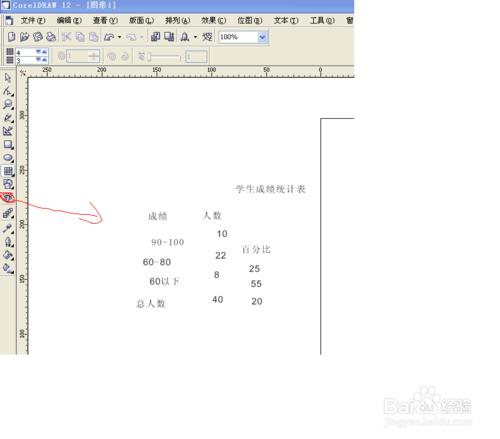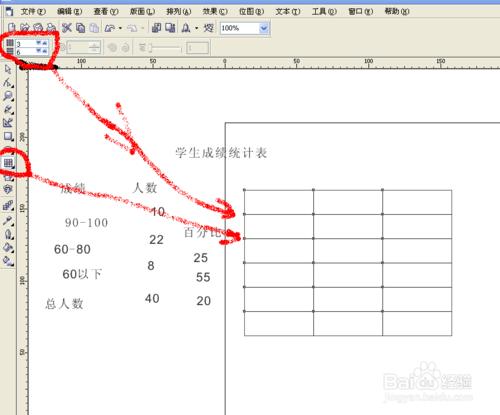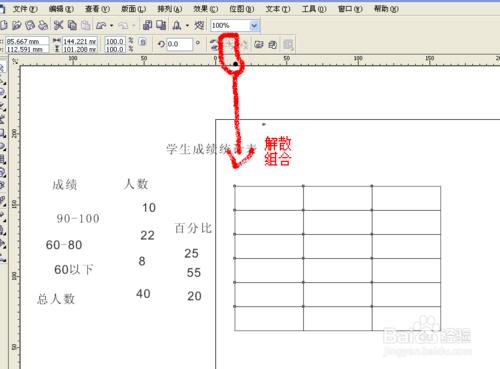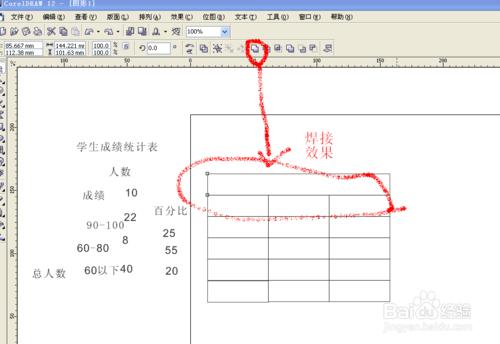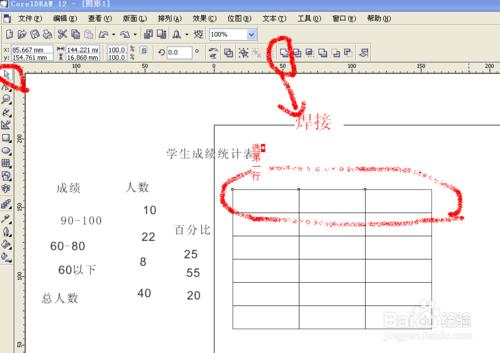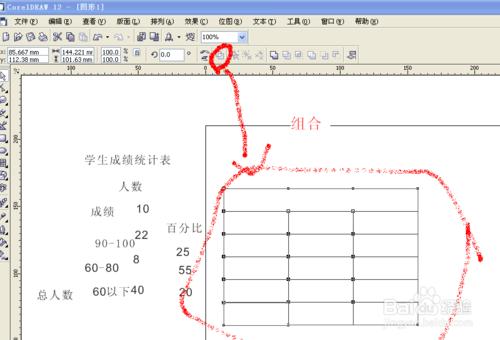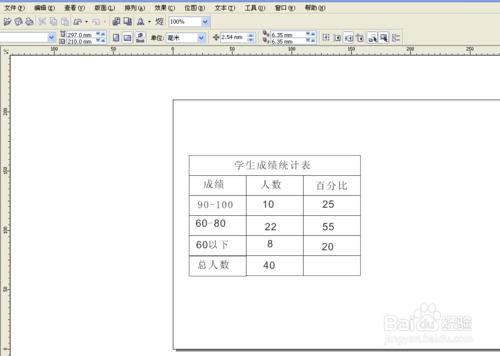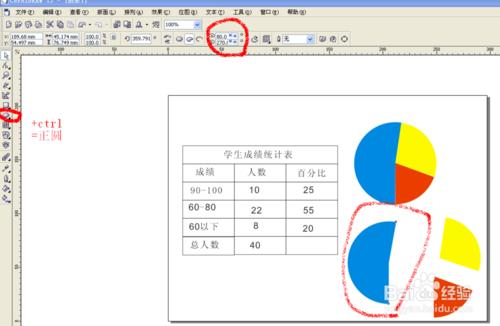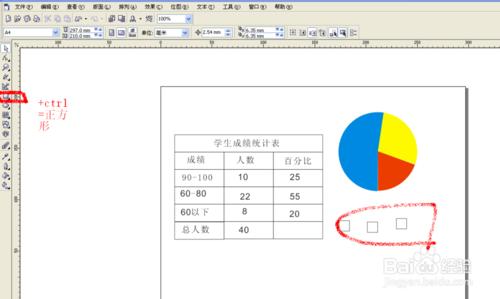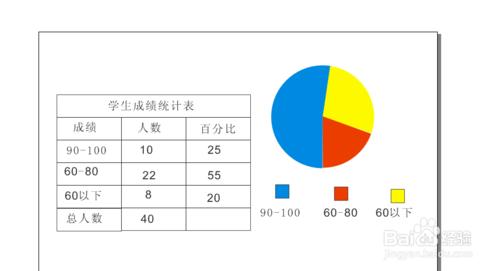有時候分析資料需要直觀的表達方式,如餅形或矩形分佈圖。下面講講如何利用coreldraw製作餅形圖表。
工具/原料
coreldraw
方法/步驟
先用文字工具輸入表格內容,或表格製作完成後在輸入文字。文字大小等可以在屬性欄設定。
製作表格:點選圖紙工具在屬性欄輸入行數、列數,再繪出表格。
點選挑選工具,選中整張表格,點選解散組合按鈕,把表格變成矩形單元格。
點選挑選工具選擇第一行,點選焊接,把矩形單元格焊接成一個大的矩形。
點選挑選工具,選擇整張表格。在點選組合,使整張表格變成整體移動時不會分散。
把輸好的內容用挑選工具移動到合適的位置,或者用文字工具直接在單元格上輸入內容。
點選隨圓工具+ctrl鍵畫出圓形。在屬性欄裡調整扇形的大小。滑鼠左擊調色盤調整扇形顏色,右擊調色盤改變扇形輪廓顏色。用挑選工具選中做好的扇形,滑鼠左擊拖動不放,在點選右鍵即可複製。複製完成,根據表格資料調整另外兩個扇形的弧度,再組合成餅形圖。
點選矩形工具+ctrl鍵畫出正方形。用挑選工具選中做好的正方形,滑鼠左擊拖動不放,在點選右鍵即可複製。複製完成,點選調色盤,填充顏色,顏色與扇形顏色相同。用同樣方法把分段成績複製拖到正方形下方。